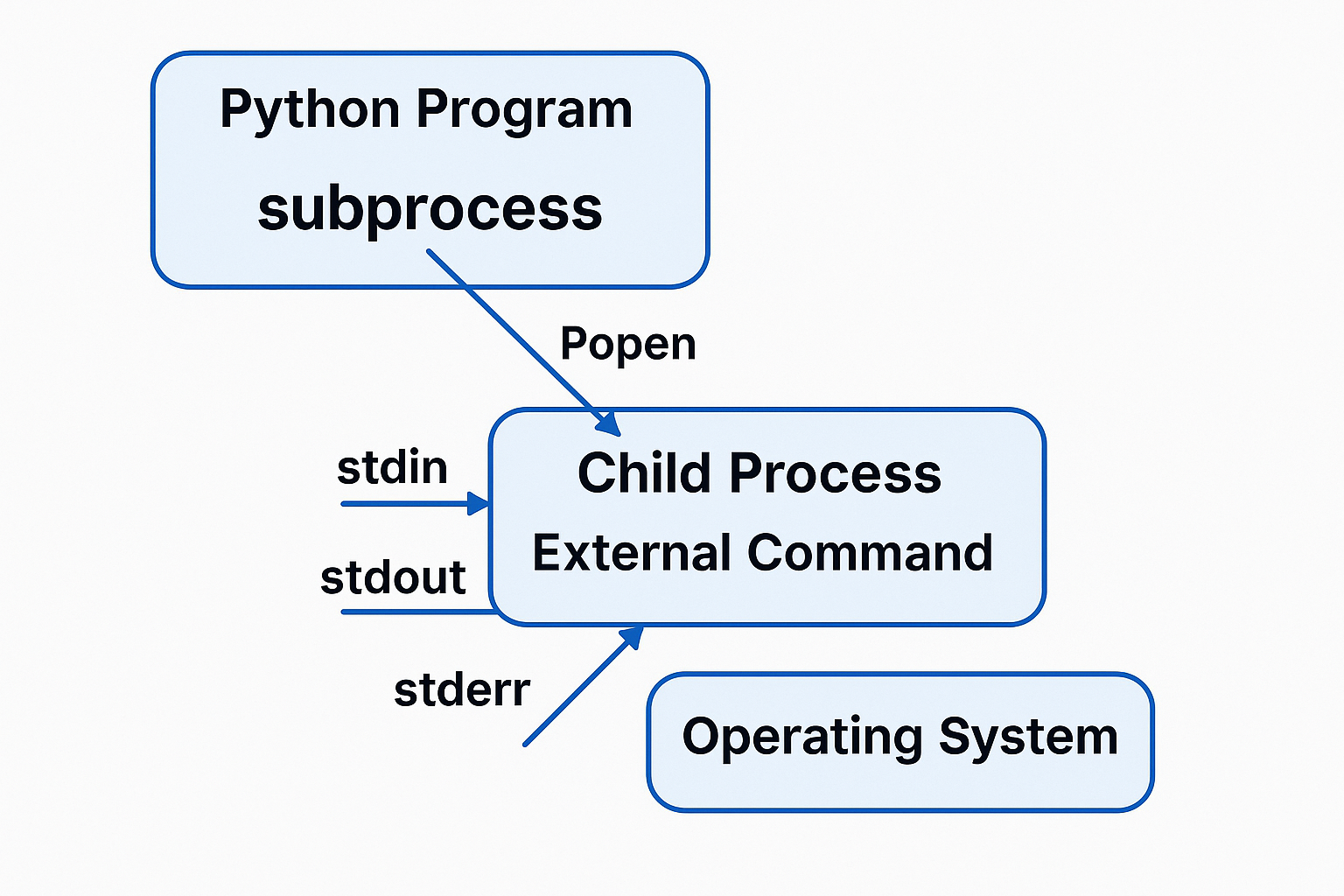목차
Python은 운영체제 제어에 있어 강력한 언어입니다. 특히 외부 명령 실행이 필요한 상황에서 Popen 클래스는 고급 기능을 제공합니다.
개발자는 서브프로세스 모듈을 사용하여 외부 프로세스를 효율적으로 관리하고 애플리케이션의 기능을 향상시킬 수 있습니다.
서브프로세스 모듈을 효과적으로 사용하면 Popen으로 외부 명령 실행을 제어하는 능력을 향상시킬 수 있습니다.
이 가이드에서는 서브프로세스 모듈과 Popen 클래스를 사용하여 외부 프로세스를 최대한 제어하는 방법을 다룹니다.
이 글에서는 Popen의 핵심 개념과 실전 예제, 2025년 기준 실무에서 쓰이는 7가지 활용법을 정리합니다. 또한 subprocess.run()과의 차이점, 보안 고려사항, 실제 기업 환경에서의 응용 사례까지 함께 다뤄봅니다. 실무 환경에서 안정적이고 유연하게 외부 명령을 처리하려는 개발자에게 이 글은 필수적인 가이드를 제공합니다.
subprocess.Popen이란?
외부 명령어를 실행하고 입출력 스트림을 제어하는 Python의 내장 모듈입니다. 그중 Popen 클래스는 비동기 실행, 파이프 연결, 실시간 스트림 처리 등 폭넓은 기능을 제공합니다.
핵심 기능 요약
- 외부 명령 실행: 쉘 명령이나 독립 프로그램 실행
- 입출력 스트림 처리:
stdin,stdout,stderr제어 - 비동기 실행: 코드 흐름 중단 없이 백그라운드 작업 가능
- 유니코드 지원: 다양한 OS 환경에서 문자열 인코딩 처리
- 프로세스 통신: 파이프를 활용한 명령어 연결 가능
- 세밀한 제어: 타임아웃, 버퍼 처리, 명령 인젝션 방지 설정 가능
기본 사용법: 외부 명령 실행
import subprocess, os
def subprocess_open(command):
popen = subprocess.Popen(command,
stdout=subprocess.PIPE,
stderr=subprocess.PIPE,
shell=True,
encoding='euc-kr') # 시스템에 맞게 조정
stdoutdata, stderrdata = popen.communicate()
return stdoutdata, stderrdata
if __name__ == "__main__":
if os.name == 'nt':
stdout, stderr = subprocess_open('dir')
elif os.name == 'posix':
stdout, stderr = subprocess_open('ls')
print(stdout)
print(stderr)
💡 참고: macOS/Linux는 ‘utf-8’ 인코딩이 일반적입니다.
이 코드는 운영체제에 따라 적절한 명령어를 실행하고, 실행 결과를 표준 출력(stdout)과 표준 에러(stderr)로 받아오는 기본 구조입니다. 시스템 명령어 실행 후, 프로그램에서 그 결과를 분석하거나 저장하는 데 유용합니다.
운영체제별 자주 쓰는 명령어
Windows
dir: 디렉토리 목록 출력tasklist: 실행 중 프로세스 확인type: 텍스트 파일 내용 출력ipconfig: 네트워크 정보 확인netstat: 포트 상태 확인
Linux / macOS
개발자는 서브프로세스 모듈을 활용하여 애플리케이션 내에서 외부 명령 실행을 원활하게 통합할 수 있습니다.
ls: 파일 목록 출력cat: 파일 내용 확인grep: 문자열 검색curl: HTTP 요청 전송df,top: 시스템 리소스 모니터링
subprocess.run()과의 차이점
Python 3.5 이상에서는 subprocess.run()이 자주 쓰이지만, Popen은 더 유연한 기능을 제공합니다.
| 기능 | run | Popen |
|---|---|---|
| 실행 방식 | 동기 | 비동기, 실시간 스트림 처리 가능 |
| 커스터마이징 | 제한적 | 매우 유연함 (파이프, 타임아웃 등) |
| 복잡한 명령 제어 | 어려움 | 가능 |
실시간 로그 분석, 파이프라인 구성, 병렬 처리 등 고급 작업이 필요한 경우 Popen이 우선적으로 선택됩니다.
이미지 도구 연동 예시
이미지 압축 도구에 적용하면 메인 로직과 분리된 작업 수행이 가능합니다.
subprocess.Popen(['pngquant', '--quality=65-80', 'input.png'])
예를 들어 대용량 이미지가 자동 업로드되는 시스템에서는, 업로드 직전에 CLI 도구로 압축을 수행하고 결과만 저장하는 방식으로 활용할 수 있습니다.
실시간 로그 분석 (파이프 활용)
p1 = subprocess.Popen(['cat', 'log.txt'], stdout=subprocess.PIPE)
p2 = subprocess.Popen(['grep', 'ERROR'], stdin=p1.stdout, stdout=subprocess.PIPE)
p1.stdout.close()
output = p2.communicate()[0]
print(output.decode('utf-8'))
위 코드는 cat log.txt | grep ERROR와 동일합니다. DevOps 환경에서 실시간 로그 필터링에 유용합니다. 특히 장애 대응 시스템에서는 로그에서 오류만 추출하여 알람 시스템으로 넘기는 데 유용합니다.
보안상 주의할 점
- 명령어 인젝션 방지: 사용자 입력을 쉘 명령에 직접 전달하지 않도록 주의해야 합니다.
- 에러 처리:
communicate()후 반환값에서 stderr를 항상 확인 - 타임아웃 설정: 오래 걸리는 명령어는 타임아웃 옵션을 활용해 무한 대기 방지
이 외에도 실행 중 예외 발생 시 프로그램이 멈추지 않도록 try-except 블록을 적절히 사용해 안정성을 높이는 것이 중요합니다.
하위 프로세스로 작업할 때는 하위 프로세스 모듈의 뉘앙스를 이해하는 것이 성능을 최적화하는 데 매우 중요합니다.
실무 추천 활용법 7가지 (2025년 기준)
- 서버 헬스 체크 자동화 (ex. ping, curl)
- 시스템 자원 모니터링 (ex. top, tasklist)
- 파일 자동 백업 스크립트 연동
- 배치 작업 자동 실행
- 외부 CLI 도구 래핑
- 자동화 테스트에서 외부 툴 실행
- Docker 컨테이너 시작/중지 스크립트와 연결
외부 리소스 참고
결론
Popen은 외부 명령어 실행을 넘어서 다양한 시스템 수준 작업까지 처리할 수 있는 강력한 도구입니다. 시스템 관리자, DevOps 엔지니어, 자동화 개발자라면 이 도구의 구조와 보안 이슈까지 잘 이해하고 있어야 합니다.
2025년에도 서브프로세스는 다양한 오픈소스 및 내부 시스템 자동화 파이프라인에서 계속 널리 사용될 것입니다. 그러나 라이브러리 방식과 결합하여 보안과 유지 관리 문제의 균형을 적절히 맞추는 것이 좋습니다. Python 개발자는 보다 강력한 자동화 시스템을 구축하기 위해 이러한 서브프로세스 기능을 숙달해야 합니다.
프로젝트에서 서브프로세스 기능을 활용하려는 개발자는 서브프로세스의 뉘앙스를 이해하는 것이 중요합니다.
에러 및 해결 방안
1. FileNotFoundError
원인:
- 실행하려는 명령어가 시스템에 없거나 경로가 잘못됨.
예시:
subprocess.Popen(["not_exist_command"])해결:
- 명령어가 실제 존재하는지 확인.
- 경로를 절대경로로 명확히 작성:
subprocess.Popen(["/usr/bin/ls"])2. PermissionError
원인:
- 실행하려는 파일에 실행 권한이 없음.
해결:
- 권한 부여:
chmod +x script.sh - 관리자 권한 필요 시
sudo사용 or Python에서 관리자 권한으로 실행.
3. OSError: [Errno 22] Invalid argument
원인:
- 잘못된 인자를 전달했거나 리스트가 아닌 문자열을 부적절하게 사용함.
예시 (잘못된 방식):
subprocess.Popen("ls -l", shell=False)해결:
shell=True를 설정하거나 리스트 형태로 인자 전달:
# 방법 1 (리스트)
subprocess.Popen(["ls", "-l"])
# 방법 2 (shell=True)
subprocess.Popen("ls -l", shell=True)4. ValueError: stdout argument not allowed, it will be overridden.
원인:
text=True또는universal_newlines=True를 쓰면서stdout이나stderr를 잘못 설정했을 때 발생.
해결:
stdout=subprocess.PIPE와 함께 사용해야 함:
subprocess.Popen(["echo", "hello"], stdout=subprocess.PIPE, text=True)5. TimeoutExpired
Popen.communicate(timeout=초)를 썼을 때 시간이 초과되면 발생
해결:
try-except로 감싸고p.kill()처리:
try:
p = subprocess.Popen(["sleep", "5"], stdout=subprocess.PIPE)
p.communicate(timeout=2)
except subprocess.TimeoutExpired:
p.kill()요약표
| 에러명 | 주요 원인 | 해결 방법 |
|---|---|---|
FileNotFoundError | 명령어/파일 없음 | 경로 확인, 명령어 확인 |
PermissionError | 실행 권한 없음 | chmod +x, 관리자 권한 |
OSError 22 | 인자 형식 오류 | 리스트 전달 or shell=True |
ValueError | 잘못된 파라미터 조합 | stdout=PIPE와 text=True 조합 사용 |
TimeoutExpired | 실행 시간 초과 | try-except로 처리 후 kill() |
원하면 이 내용을 블로그 포스팅용 마크다운 문서로도 정리해줄게.